Kako povezati slušalke AirPods z Apple TV
Apple brezžično AirPods morda ne naredijo vaša ušesa pametnejša, zagotovo pa dajo računalnik v uho. AirPods, predstavljeni leta 2016, uporabljajo vrsto lastniških tehnologij Apple, da zagotovijo odlično izkušnjo poslušanja.
Veste, da lahko AirPods uporabljate s svojim iPhoneom ali iPadom, vendar ste vedeli, da jih lahko uporabljate s svojim Apple TVtudi?
Ta navodila veljajo za vse modele Apple Airpods in Apple TV.
Kaj so AirPods?
Apple AirPods uporabljajo brezžični čip, ki ga je razvil Apple, za zagotavljanje visokokakovostnega zvoka. Enostavno jih je nastaviti in nudijo uporabne kontrole za vaš iPhone, iPad in Mac. enkrat združili ste jih s svojo napravo lahko poslušate zvok, dostop Siri, in odgovarjati na telefonske klice.
Toda AirPods zmorejo veliko več.
Na primer, AirPods imajo dvojna optična senzorja in merilnike pospeška za zaznavanje, kdaj so dejansko v ušesu. Zato se predvajajo samo, ko ste pripravljeni poslušati, in se samodejno ustavijo, ko jih odstranite (čeprav ta funkcija deluje samo z iPhoneom).
Poleg tega, ko ste prijavljeni v svoj račun iCloud in seznanite svoje slušalke AirPods s svojim iPhoneom, samodejno delujejo s katerim koli računalnikom Mac, iPad ali Apple Watch, ki je prijavljen v isti račun iCloud. Če vaš Apple TV uporablja različico operacijskega sistema prej kot tvOS 11, AirPods se bodo samodejno seznanile tudi z vašo Apple TV. Če ne, morate slušalke AirPods z Apple TV seznaniti ročno.
Ko seznanite slušalke AirPods z Apple TV:
- Zvok lahko poslušate iz Apple TV.
- Za predvajanje ali zaustavitev vsebine na Apple TV lahko dvakrat tapnete AirPod.
- Samodejni sistem za zaznavanje ušes v slušalkah AirPods zaustavi zvok ali video, ko jih odstranite iz ušes.
Siri ne morete uporabljati na Apple TV prek slušalk AirPods. Podpora Siri za slušalke AirPods, ki se uporabljajo z Apple TV, še ni na voljo.
Povežite slušalke AirPods s svojim Apple TV
Če imate nameščen Apple TV tvOS 11 ali novejšega, ga boste morali ročno seznaniti s slušalkami AirPods. Evo kako.
-
Svoje slušalke AirPods postavite v polnilno torbico z odprtim pokrovom.

Apple Inc. -
Pritisnite in držite seznanjanje gumb na zadnji strani ohišja za polnjenje, dokler LED statusna lučka ne utripa belo.

Izvedite naslednje korake na vašem Apple TV:
-
Izberite Nastavitve.
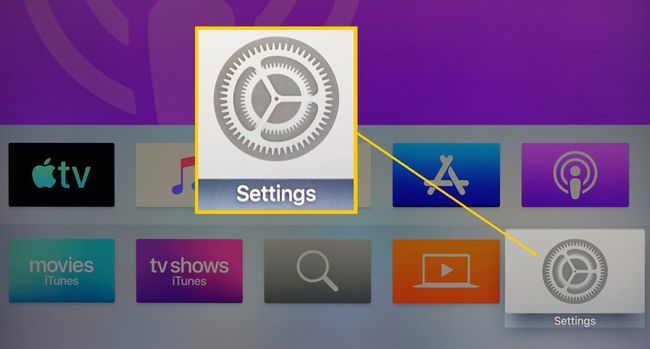
-
Z uporabo vašega Daljinski upravljalnik Apple Siri (ali kateri koli drug daljinski upravljalnik, ki ste ga nastavili za uporabo s svojim Apple TV), izberite Daljinci in naprave > Bluetooth.

Na seznamu razpoložljivih naprav izberite svoje slušalke AirPods.
Ta postopek lahko uporabite za seznanjanje slušalk AirPods z napravo Android telefon, naprava Windows ali katera koli druga naprava z Bluetooth podporo.
Prekinite seznanitev slušalk AirPods in Apple TV
Izvedite naslednje korake na vašem Apple TV, da prekinete seznanitev slušalk AirPods z Apple TV:
Izberite Nastavitve.
-
Izberite Daljinski upravljalnik in naprave > Bluetooth.

Na seznamu seznanjenih naprav izberite slušalke AirPods.
Izberite Pozabi napravo.
Ko ste pozvani, izberite Pozabi napravo ponovno odobriti postopek.
Ko seznanite slušalke AirPods z Apple TV, se slušalke samodejno znova povežejo in predvajajo zvok iz te naprave.
Če jih po tem, ko ste seznanili slušalke AirPods z Apple TV, uporabljate z drugo napravo, jih boste morda morali znova seznaniti s svojim Apple TV (razen če vaš Apple TV poganja tvOS 11 ali novejši).
